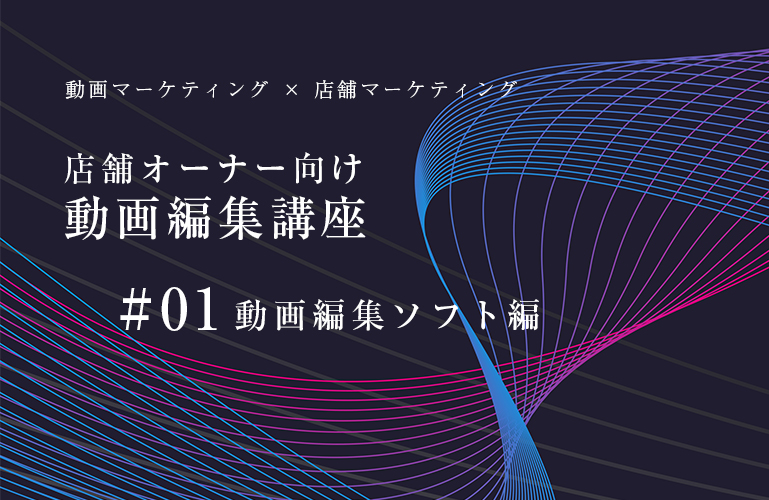
株式会社NonameSでは店舗オーナーが自社の店舗に集客するための動画マーケティングのサポートをおこなっています。
動画コンテンツがビジネス成長の鍵を握る今、店舗オーナーとしてのあなたに最適な動画編集スキルを身に付ける方法をご紹介します。
このシリーズでは、基本的な編集技術からプロモーションビデオの作成まで、ステップバイステップで解説していきます。
動画がもたらす可能性を最大限に活かし、お客様の心を掴むための第一歩を踏み出しましょう。
今回のテーマは【動画編集ソフト】です。
この記事の目次(クリックでジャンプ)
Contents
動画解説
デバイス別動画編集ソフト

動画がマーケティングとして重要性が増す中、動画を撮影して発信するには【動画編集ソフト】が必須です。
凝った編集をする必要はありませんが、最低限【カット編集】はおこなう必要があります。
2024年現在タイパ(タイムパフォーマンス)が重要視されているため、テンポ良く簡潔に結論を視聴者へ伝えていく必要があります。
またカットほど重要ではありませんが、できる限り喋っている内容へのテロップを入れるようにしてください。
今回は【カット】【テロップ】この2つの機能は必須として編集できる動画編集ソフトをデバイス別に紹介していきます。
Windows/Mac向け動画編集ソフト

弊社で基本的にオススメしているのはPC/Macでの動画編集です。
スマホ向けやタブレット向けに比べて高機能な編集ソフトが多く、慣れてしまえば作業スピードも非常に速くすることができます。
対応OSが限られている点や、買い切りではなくサブスクの編集ソフトの場合があるのがデメリットです。
また高機能な反面、移動中にサクッと編集してすぐにSNSへアップロード!というような機動力には欠けるため、しっかりデスクに座って作業時間を設ける必要があります。
iMovie
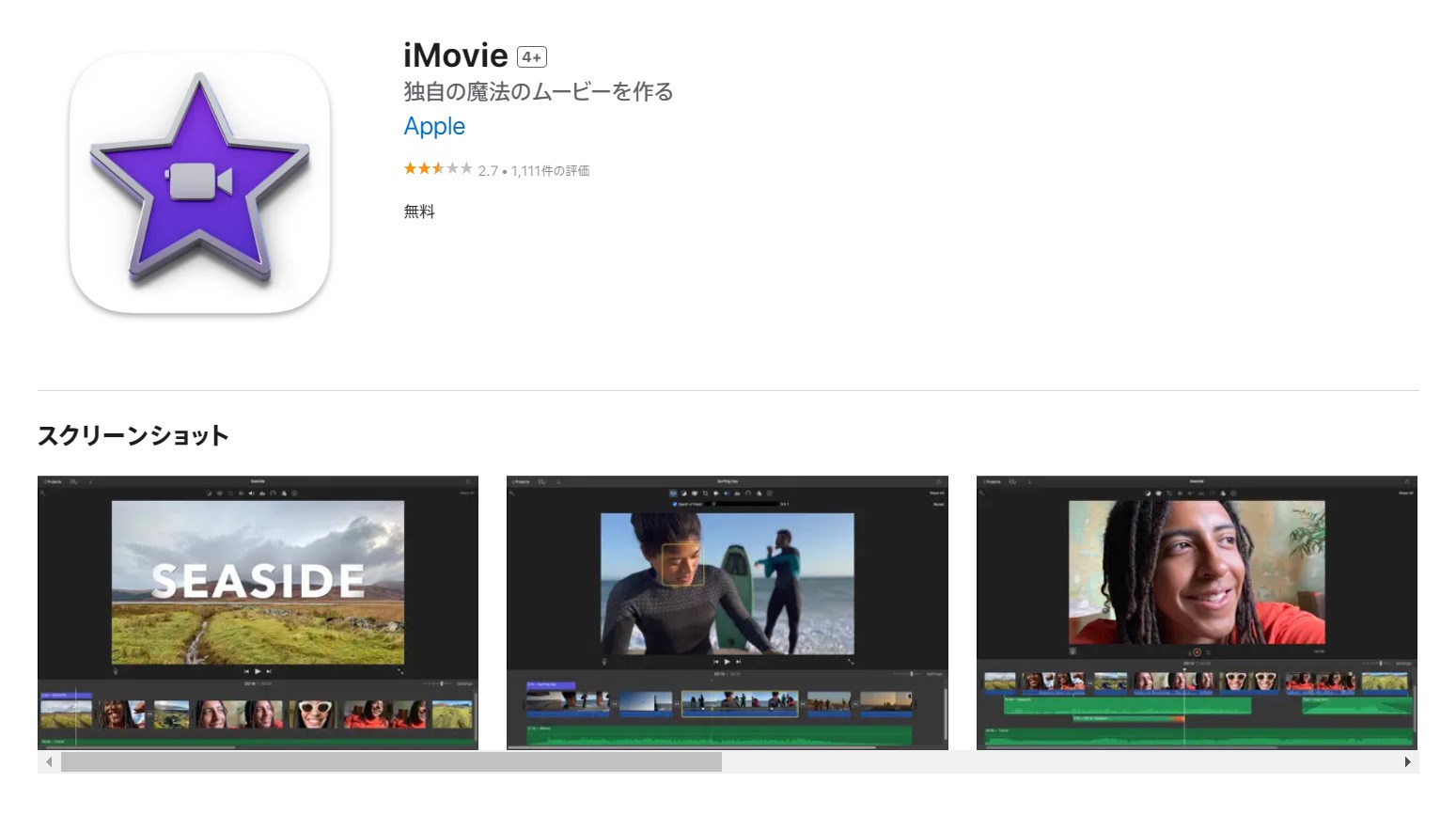
photo via Apple
Appleが配布している無料の動画編集ソフト。アプリと言った方が正確かもしれません。対応OSは【Mac】【iPadOS】【iOS】
Appleが配布しているということで対応機種はAppleが販売しているデバイスのみ。
MacやiPhoneなどを持っている人は一度使ってみると良いだろう。
【カット】は問題無くできるが【テロップ】に関しては少し機能が弱い印象。 ただ操作してみると動画編集の基本的な概念のようなものを理解することができる。
いきなり有料ソフト買うのもな…。と尻込みしている人がまず始めに動画編集とは何か?を体験してみるためのステップとしてはオススメ。無料だし。
テンプレートもいくつか用意されていて、使い方次第ではこれで充分じゃん。となる場合もあるので使いこなしてみるのも良い。
Filmora
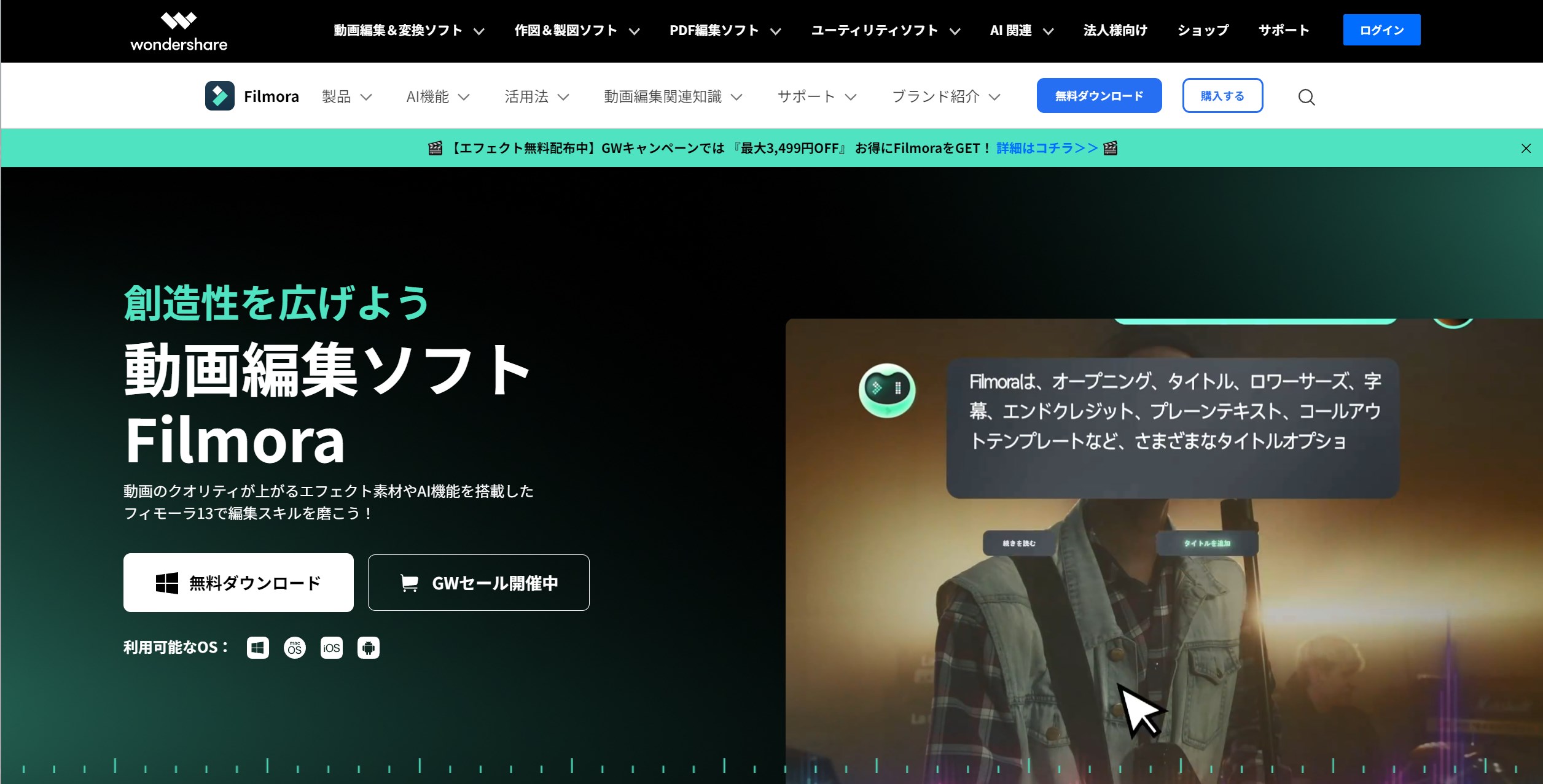
photo via Wondershare
Wondershare社が開発・販売しているFilmora(フィモーラ)です。対応OSは【Windows】【Mac】
1年間ライセンスが9,979円(税込)、買い切り版が11,979円です。ただし頻繁にセールを開催しているのでセール開催時に購入することをオススメします。
執筆時点のバージョンはFilmora13。
動画編集初心者が費用を抑えつつある程度本格的な動画編集をしてみたい。という用途としては最もベーシックな選択肢になると思います。
【カット】と【テロップ】の編集作業も問題無くこなせます。
テンプレートも豊富でドラッグアンドドロップで簡単にエフェクトを掛けられたり、テンプレートを入れられたりするので初心者にはわかりやすい印象です。
当初はブライダル系のテンプレートが多い印象でしたが、現在のFilmora13では非常に多くのテンプレートを内蔵しているそうです。
またAI機能も充実しているようで、Microsoftが開発したAI Copilotとの連携を深めていて【AI Copilot編集】【AIテキストベース編集】【AI動画生成】【AIスマートマスク】【AI音楽ジェネレーター】などのAI機能も搭載しています。
ただし生成AIによる生成物を商用利用可能かどうかは現時点では未確認のためご自身で規約などを確認してください。
始めて有料の動画編集ソフトを使ってみる。という初心者の方には割とオススメな動画編集ソフトです。フリートライアル期間もあるので試しに使ってみることも可能です。
ただし個人的には初心者だから。といってステップを踏んでいると結局無駄にお金を払う羽目になるので、Filmora13はあまりオススメはしません。
Final Cut Pro
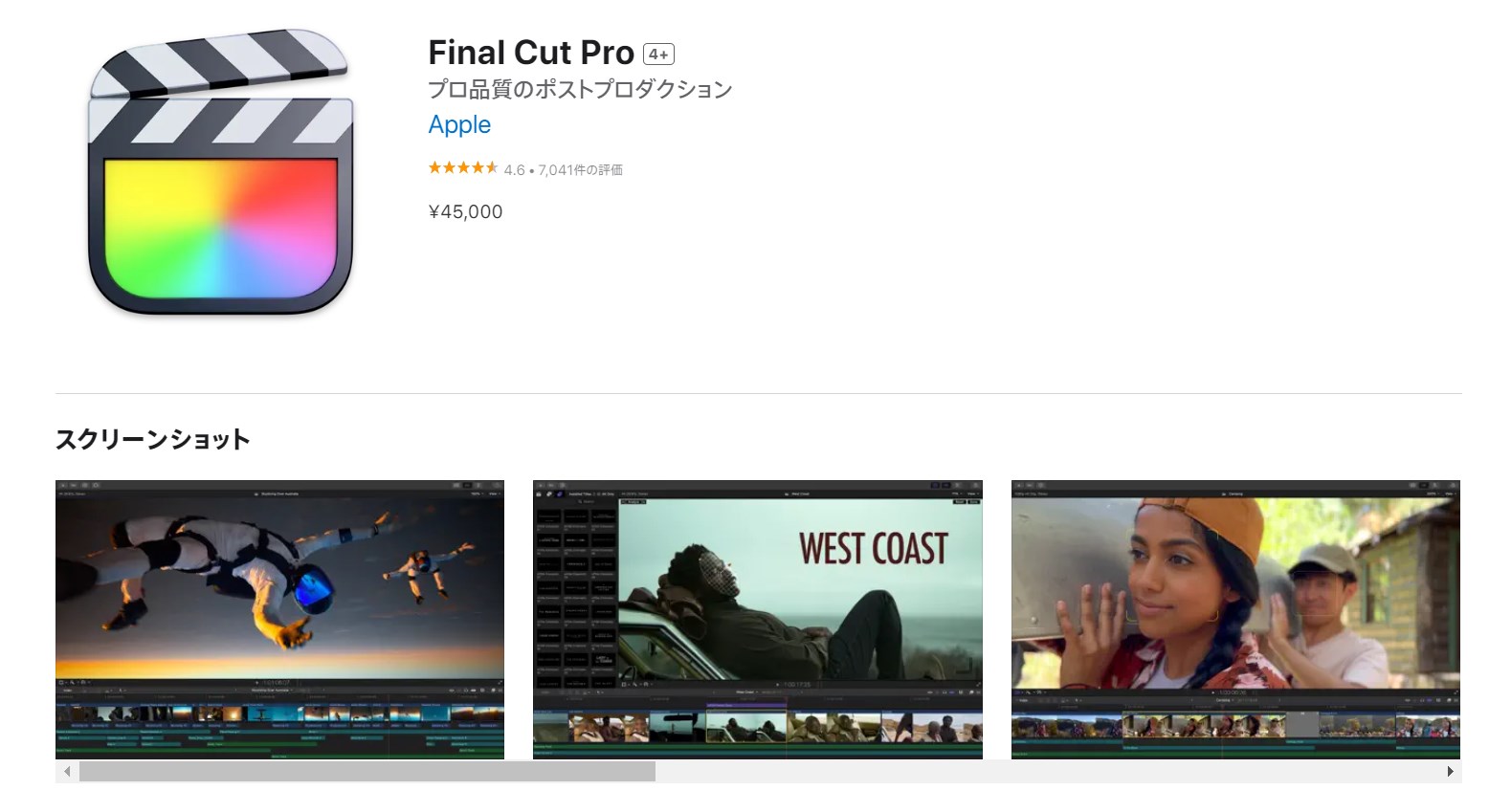
photo via Apple
アップルが販売している動画編集ソフト。対応OSは【Mac】のみ。
買い切り版のみで45,000円(執筆時点)。
以前は38,000円程だった記憶があるがいつの間にか値上げされている。
映画やプロの現場でも使われる非常に高機能な動画編集ソフト。
Appleが開発・販売をおこなっているため、Macに最適化されていて特にApple シリコンチップMシリーズを搭載したMacであれば非常に快適に動作する。
当然プロ用なので【カット】【テロップ】に関連する機能は充分備わっています。
操作感も慣れてしまえばそこまで難しいことは無いのですぐに慣れると思います。
弊社代表鈴木もこのソフトを使用しています。
どんなジャンルの動画編集もそつなくこなせるので、ご自身のチャンネルの方向性が定まっていない場合は選択肢に入る編集ソフトの1つです。
色味の調整も最低限可能ですのでオシャレ系チャンネルを作りたい業種にも向いていますし、YouTuberのような面白おかしいテロップ演出も可能です。
また同じ演出を反復しておこなう自分自身のテンプレートみたいなのも容易に作製可能なので毎回同じ編集を繰り返したい場合にもオススメです。
値段は高いですがMacユーザーであれば充分選択肢と成り得ます。
DaVinci Resolve

photo via Blackmagicdesign
オーストラリアの会社Blackmagicdesignが配布・販売している動画編集ソフト。対応OSは【Windows】【Mac】。
一部機能が無料で使用可能で、全ての機能を使うためにはDaVinci Resolve Studioという有料版を購入する必要があります。
DaVinci Resolve Studioは49,980円。
ただ別に有料版を購入しなくて8割くらいの機能は無料版で使えるらしいので本当に必要になったら有料版を購入するのが良いでしょう。
DaVinci Resolveは【カット】は問題無く行えますが【テロップ】の機能が若干弱い印象です。
ただし最近ではAI文字起こし機能の機能拡充アップデートが施されて、結構精度が向上したという噂です。
またワークスペースがそれぞれ最適化されていて、Cutはカット編集、Editは基本的な編集スペース、Fusitonは動きを含んだテキストなどモーション系の編集、Colorはカラーグレーディングなど色味に関する編集、Fairlightは音に関する編集などそれぞれの編集に最適化されてたUIを持っています。
他の動画編集ソフトでは、それぞれ別のソフトと連携させる必要がある場合もありますがDaVinci Resolveは全てを1つで完結させることができる点が非常に強いメリットです。
Marvelの映画などでも使われるくらい業界ではスタンダードな動画編集ソフトでもあります。
オシャレ系チャンネルや色味が重要になる物販系の業種、飲食店系のチャンネルでは選択肢に入るかもしれません。
Adobe Premiere Pro
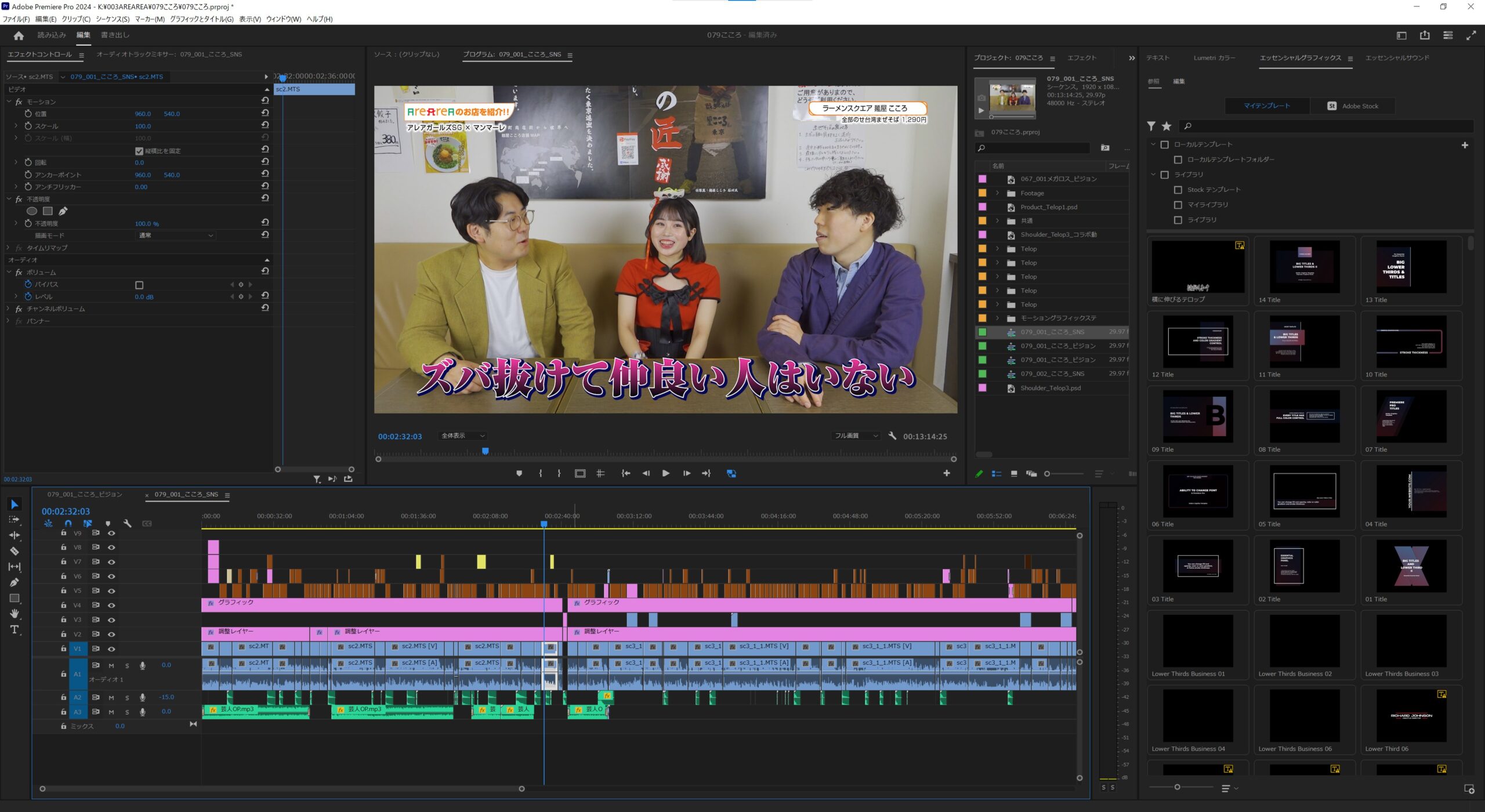
Adobe社が販売している業界スタンダードな動画編集ソフト。対応OSは【Windows】【Mac】。
サブスク版のみでPremiere Pro単体の場合は3,280円/月、その他全てのソフト一式の場合は7,780/月。
業界スタンダードの動画編集ソフトなため、情報も非常に多く何か困ったことはググればだいたい解決する。
ユーザー数が多いのでその分情報量も多い。
【カット】【テロップ】は問題なくおこなえる。
サブスク版のみで非常に価格が高い印象ですがその分機能は非常に高いです。
高機能ではあるのですが何故かバグも多いので、店舗オーナー様がPremiere Proを購入・勉強する必要性はどこまであるか微妙なラインです。
バグが多いけどそれ以上に便利で高機能だから使われている。
便利だからバグが許容されている。という部分がある特殊な動画編集ソフトです。
しかし慣れてしまえば非常に快適かつ迅速に動画編集をおこなうこともできるようになります。
わたし杉本はこのPremiere Proを使用しています。
業界スタンダードなためどんなジャンルの動画編集もほぼ可能です。
簡単な色味調整も可能ですし面白おかしい演出も可能です。自分が使いやすいようにカスタマイズも用意ですので迷ったらこれ!と言っても良いでしょう。
ただしサブスク版のみですので少し高額なのが悩み所です。
スマホ向け動画編集ソフト
最近ではスマホで簡単に動画編集をできる様になっています。
スマホで撮影してそのまますぐに編集してすぐにSNSへアップロードという即アップという猛者もいます。
未編集で上げられるように撮っていれば問題ありませんが、一応少しでも編集しておくことをオススメします。
CupCut
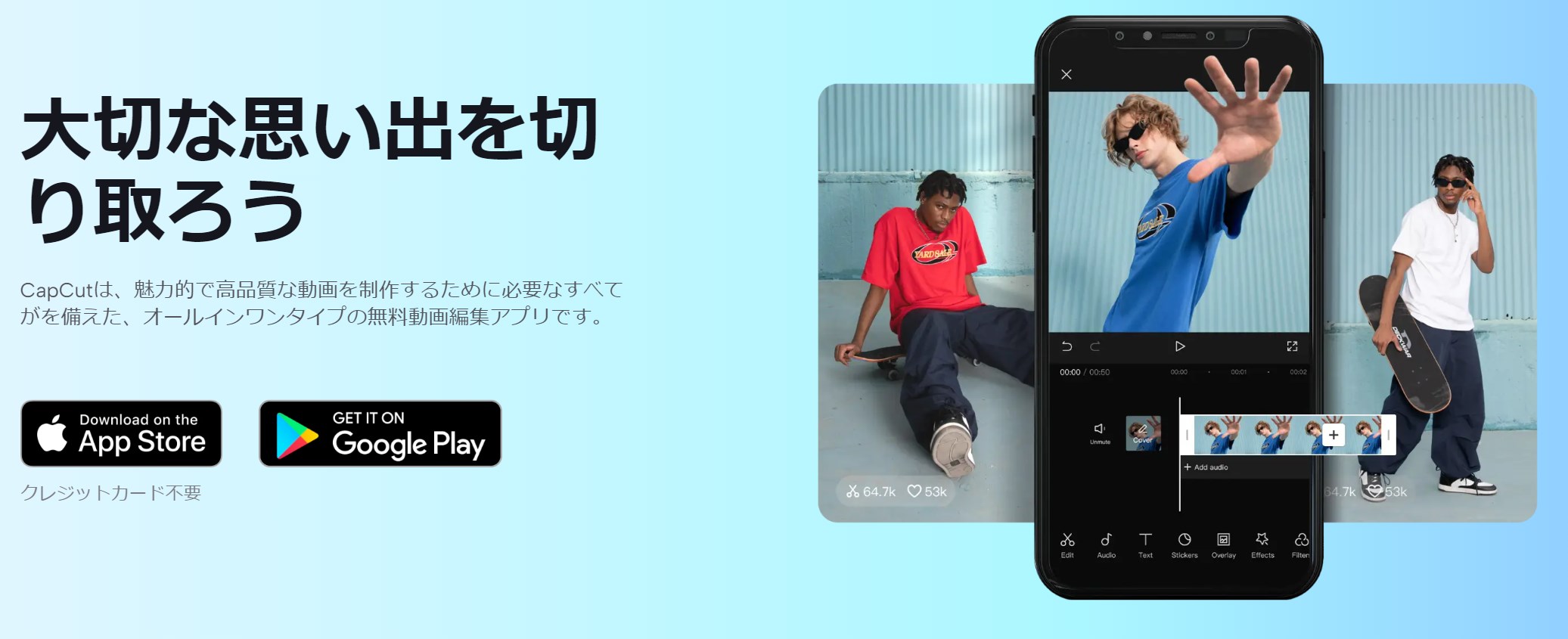
photo via CapCut
最も有名なスマホで動画編集ができる編集ソフト(アプリ)です。
アプリ内課金はありますが基本的な機能は無料で使えます。
対応OSは【Windows】【Mac】【Android】【iOS】です。
スマホで非常に有名ですが実はデスクトップ版(Windows版/Mac版)も用意されています。
エフェクトやBGMが非常に豊富で特にTikTokとの連携が強く取れている印象です。
また縦型動画にも特化しておりInstagramのリール動画やストーリーズで動画をアップする時にも非常に役立つでしょう。
やはりスマホ向けということで若干チープなエフェクトが多いものの、高級志向な店舗や動画の方向性でなければ充分かもしれません。
またAI機能も非常に充実しており、音声がしっかり聞き取れていれば自動文字起こしもかなり良い精度でおこなってくれます。
とりあえずテキスト(字幕)を入れておきたいという簡易的なテロップ編集であれば充分かもしれません。
タブレット向け動画編集ソフト

直近ではAppleからM4チップ搭載のiPad Proが発表されiPadで動画編集をしている人も増えているかもしれません。
弊社ではタブレット端末を保有していないため詳しく解説することができませんが、いくつかタブレット向けに動画編集ソフトも用意されていますので紹介します。
Final Cut Pro
先程Mac版のところでも言及しましたがiPad向けにもFinal Cut Proは用意されています。
インターフェースはほぼMac版と変わらず機能も全てではありませんが、Mac版とほぼ同じような編集を行うことができます。
ただしiPad版のFinal Cut Proはサブスク版のみで買い切りが無いのが注意点です。
LumaFusion
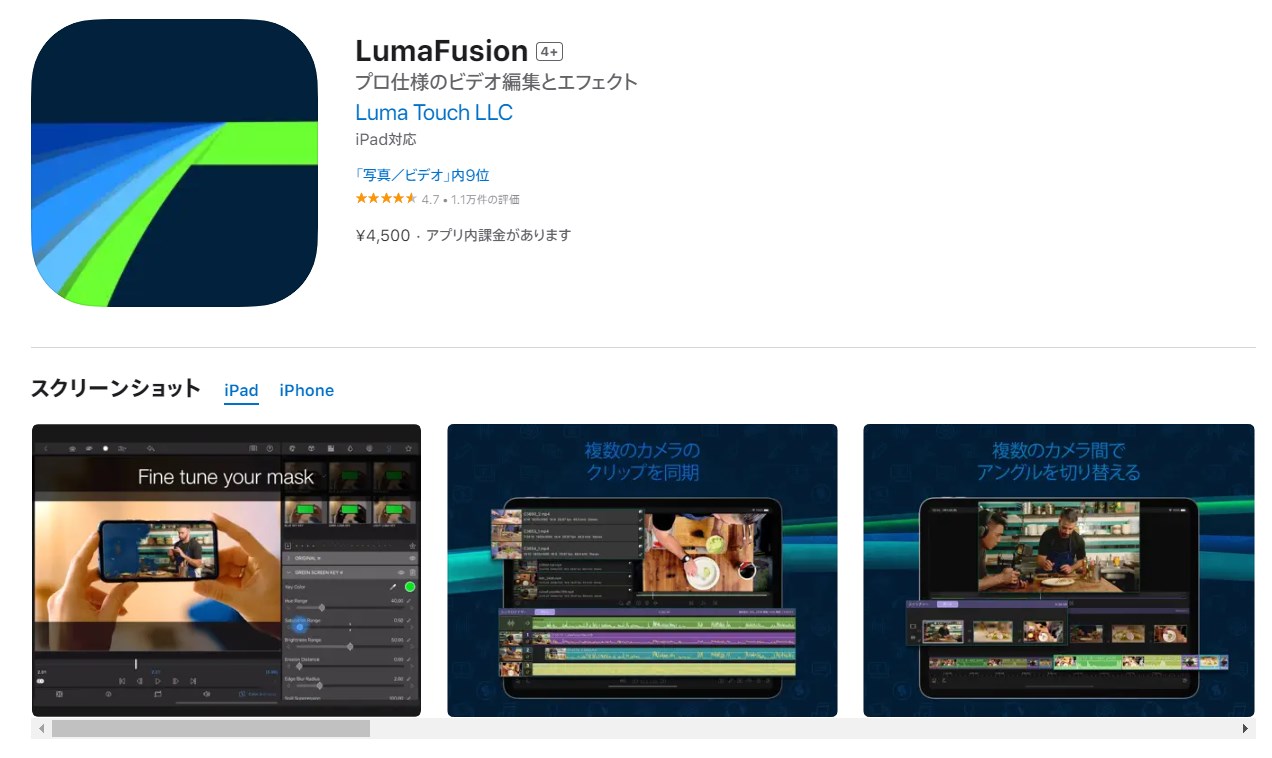
photo via Apple
タブレットでの動画編集の走りと言っても良い動画編集ソフト(アプリ)です。
非常に高機能な上に動作も軽いと、リリース直後は大変話題になりました。
有料アプリで4,500円とアプリにしては高めですがユーザー数も非常に多いのでググると情報も非常に多いです。
直感的なインターフェースでエフェクトも多数内蔵しており、タブレットでの動画編集といえばLumaFusion!と言っても過言では無いほど有名です。
YouTubeにもチュートリアル動画を上げている方がたくさんいらっしゃるので、無料で独学できてしまうオススメアプリです。
またタブレットで編集できるので移動中でも本格的な動画編集が可能になる機動力を持っています。
まとめ

一番最初は導入コストが安いものから始めてみるのが良いでしょう。
実際私も一番初めはiMovieから動画編集を始め、Filmora10からFinal Cut Proを経てAdobe Premiere Proに至っています。
結局全て動画編集ソフトを経由してきて思ったのは、『最初から一番高いプロ用を買っておけば良かった。』です。
弊社のような編集会社に外注される場合もあります。
わざわざ店舗オーナー様が有料の動画編集ソフトを買う必要があるかどうかは、ご自身がどこまで動画編集をやろうと考えているかで変わってきます。
個人的は編集を始めたタイミングで『あれをしたい。これをしたい』が既にあった私は、Filmora13では出来ない。Final Cut Proでもできない。Premiere Proでしかできない。と全てを経由し結局全てにお金を払ってしまいました。
もちろんその経験があるからこそ今があるわけで無駄金では無かったと思っていますが、最初から一番良いやつを買っていても良かったなと思っています。
編集をやった結果、こんな面倒くさいことはできない!と挫折される方もいらっしゃいます。
まずは動画編集とは?という入口に立ってみるのも良いでしょう。












